
- MS PowerPoint 2010 基礎
- PPT - 首頁
- PPT - 入門指南
- PPT - 探索視窗
- PPT - 後臺檢視
- PPT - 建立簡報
- PPT - 新增新幻燈片
- PPT - 在文字框中新增文字
- PPT - 新增新的文字框
- PPT - 刪除現有幻燈片
- PPT - 重新排列幻燈片
- PPT - 新增幻燈片備註
- PPT - 管理節
- PPT - 使用大綱
- PPT - PowerPoint 側邊欄
- PPT - 簡報檢視
- PPT - 設定背景
- PPT - 幻燈片方向
- PPT - 儲存簡報
- PPT - 審閱簡報
- PPT - 新增幻燈片編號
- PPT - 新增頁首和頁尾
- PPT - 執行幻燈片放映
- PPT - 鍵盤快捷鍵
- PPT - 獲取上下文幫助
- 編輯簡報
- PPT - 複製和貼上內容
- PPT - 查詢和替換內容
- PPT - 撤消已編輯的更改
- PPT - 拼寫檢查
- PPT - 內容翻譯
- PPT - 設定語言型別
- PPT - 複製內容
- PPT - 特殊字元
- PPT - 幻燈片放大和縮小
- 格式化簡報
- PPT - 字型管理
- PPT - 設定文字字型
- PPT - 文字裝飾
- PPT - 更改文字大小寫
- PPT - 更改文字大小
- PPT - 更改文字顏色
- PPT - 文字對齊
- PPT - 縮排段落
- PPT - 設定行距
- 邊框和陰影
- PPT - 應用格式
- PPT - 使用幻燈片母版
- PPT - 儲存設計模板
- 使用多媒體
- PPT - 將圖片新增到幻燈片
- PPT - 編輯已新增的圖片
- PPT - 格式化已新增的圖片
- PPT - 插入螢幕截圖
- PPT - 將形狀新增到幻燈片
- PPT - 編輯已新增的形狀
- PPT - 格式化已新增的形狀
- PPT - 將文字新增到形狀
- PPT - 排列形狀/影像
- PPT - 組合/取消組合物件
- PPT - 新增音訊和影片
- PPT - 新增和格式化表格
- PPT - 新增和格式化圖表
- PPT - 新增和格式化 SmartArt
- PPT - 新增和預覽動畫
- PPT - 新增和預覽切換
- 共享簡報
- PPT - 建立 PDF 檔案
- PPT - 建立影片檔案
- PPT - 建立影像檔案
- PPT - 列印簡報
- PPT - 廣播幻燈片放映
- PPT - 打包簡報
- PPT - 設定文件密碼
- PPT - 透過電子郵件傳送幻燈片放映
- MS PowerPoint 有用資源
- PPT - 快速指南
- PPT - 有用資源
- PPT - 討論
在 PowerPoint 2010 中建立影像檔案
PowerPoint 支援許多檔案型別,其中包括一組影像副檔名。PowerPoint 支援的影像副檔名包括 **JPEG**(.jpg)、**GIF**(.gif)、**TIFF**(.tiff)和 **點陣圖**(.bmp)。
以下是將簡報另存為影像檔案的步驟。
**步驟 1** - 在 **檔案** 選項卡下轉到 **後臺** 檢視。

**步驟 2** - 點選 **另存為** 以開啟“另存為”對話方塊。
**步驟 3** - 從支援的檔案型別列表中選擇其中一種影像檔案型別。

**步驟 4** - 為檔案新增一個合適的名稱,然後點選“儲存”。
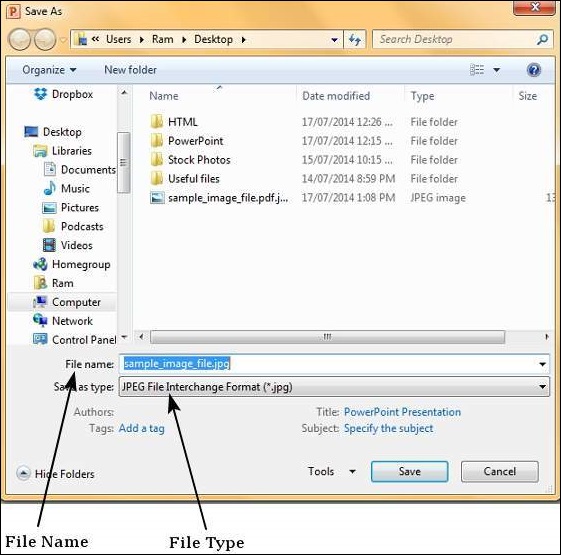
**步驟 5** - Microsoft PowerPoint 對話方塊將彈出,詢問您是否只需要選定的幻燈片或整個簡報,請做出您的選擇。

相應影像檔案將在指定位置建立。
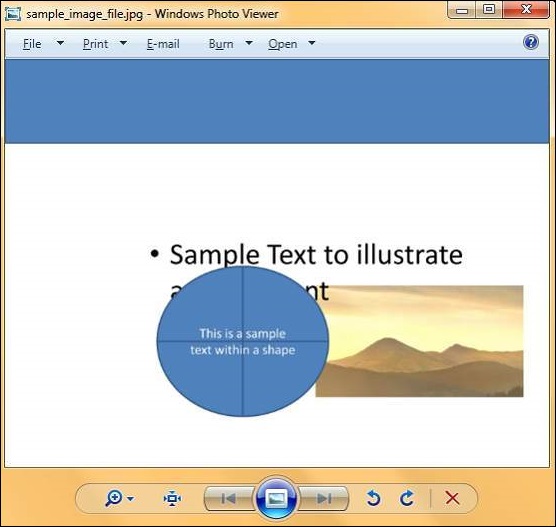
如果您選擇了單個影像,則影像檔案將在指定位置建立。如果您選擇了整個簡報,則 PowerPoint 將在指定位置建立一個與簡報檔案同名的資料夾。簡報中的每個幻燈片都將轉換為單個影像檔案並存儲在此資料夾下。
廣告
